 Incluso si con los teléfonos inteligentes y las tabletas modernos hay menos necesidad de imprimir en una hoja de papel, saber que es posible imprimir cualquier documento sin tener que transferirlo cada vez a la PC sigue siendo conveniente, especialmente en la oficina donde sin duda podría ser la necesidad de imprimir repentinamente una hoja de cálculo o un documento que acaba de recibir por correo electrónico.
Incluso si con los teléfonos inteligentes y las tabletas modernos hay menos necesidad de imprimir en una hoja de papel, saber que es posible imprimir cualquier documento sin tener que transferirlo cada vez a la PC sigue siendo conveniente, especialmente en la oficina donde sin duda podría ser la necesidad de imprimir repentinamente una hoja de cálculo o un documento que acaba de recibir por correo electrónico.Al usar un teléfono Android tenemos varios métodos para agregar una impresora conectada a la PC o conectada a la red, para que pueda imprime en cualquier ocasión y con cualquier modelo de impresora.
Hemos recogido en esta guía todas las apps y métodos para poder imprimir desde un teléfono o tablet Android, para cada circunstancia y cada impresora, de cualquier marca y modelo, disponible, tanto wifi como vía cable conectado a un ordenador.
LEER TAMBIÉN -> Imprime desde iPad y iPhone a cualquier impresora
1) Servicios de complemento
A partir de la versión 5.0 de Android, es posible agregar complementos de impresión directamente al sistema operativo, es decir, "controladores" reales que el sistema puede aprovechar para conectarse a impresoras conectadas directamente al módem doméstico a través de WiFi, red o compartido en la red. por Windows (en caso de que fueran solo USB).
Usar estos complementos es simple; elegimos la adecuada en función de la impresora que tengamos y la instalamos como si de una app cualquiera se tratase.
A continuación, hemos recopilado complementos para los fabricantes de impresoras más populares:
- Complementos de impresora HP
- complementos de impresora epson
- Complemento para impresoras Canon
- Complemento para impresoras Samsung
- Complemento para impresoras Brother
- Complemento de impresora Lexmark
- Complemento de impresora Xerox
Una vez que haya instalado uno o más complementos, asegúrese de que estén habilitados en su sistema haciendo clic en ajustes -> prensa (alternativamente también podemos encontrar Impresoras o Complemento de impresión según el fabricante). Para encontrar una impresora, simplemente abra el complemento del mismo fabricante que la impresora, espere la búsqueda hasta que aparezca la impresora conectada al módem o PC.
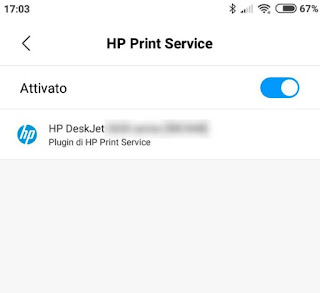
Si el complemento lo admite, también podremos controlar cierta información sobre la impresora, incluido el nivel de tinta, la carga de papel y las opciones reservadas para las empresas.
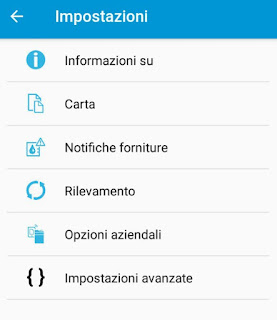
Para imprimir, simplemente abra cualquier archivo dentro de la aplicación, haga clic en el botón cuota o Enviar y elija el complemento de los destinos disponibles. El único requisito es que la impresora y el teléfono inteligente están en la misma red doméstica (conectado al mismo módem).
2) Alternativa a Google Cloud Print
Google Cloud Print (ya no se admite a partir de 2022) era la aplicación oficial de Google para imprimir desde dispositivos móviles Android, tabletas o incluso computadoras portátiles Chromebook. Google Cloud Print basa su funcionamiento en el navegador Google Chrome que es capaz de proyectar en Internet las impresoras conectadas al ordenador, haciéndolas accesibles a todos los dispositivos incluso cuando estamos fuera de casa.
Hoy en día una alternativa válida y completamente gratuita a Cloud Print es Impresión de movilidad PaperCut, que se puede instalar como un programa en una PC con Windows o como una extensión de Chrome y le permite publicar en línea su impresora doméstica para luego poder imprimir documentos incluso desde un teléfono inteligente Android. Tan pronto como la impresora se agregue a PaperCut Mobility Print, simplemente instale la aplicación PaperCut Mobility Print para Android para imprimir desde su teléfono móvil o tableta usando la impresora conectada a su computadora que, por supuesto, debe estar encendida.
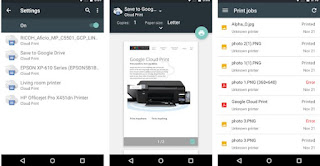
Para que todo funcione es necesario utilizar la misma cuenta de Google tanto en Chrome como en el teléfono Android y asociar la impresora a la cuenta. Lo importante es que el teléfono móvil y la computadora estén conectados a Internet, por lo tanto, no necesariamente en la misma red WiFi. Con CloudPrint, puede imprimir en la impresora de su hogar u oficina, incluso si se encuentra en otro lugar, ya que utiliza Internet para acceder a las funciones de impresión. Para imprimir documentos o páginas web desde otras aplicaciones en Android tienes que pulsar la tecla cuota presentes en todas las aplicaciones después de abrir un archivo y enviar ese archivo a la aplicación Cloud Print.
En otro artículo todos los detalles y la guía para compartir impresora conectada a PC para imprimir desde cualquier lugar.
Tenga en cuenta que Cloud Print tiene otras funciones avanzadas muy útiles, como compartir la impresora con otras cuentas de Google y dar a otras personas la capacidad de imprimir usando nuestra impresora. En algunas impresoras modernas también está disponible el módulo Google Cloud Print, de modo que puedes agregarlas a nuestra cuenta de Google directamente desde la interfaz de control de la impresora, sin tener que pasar por la PC.
3) Ventoso
Ventoso funciona de manera muy similar a Cloud Print, permite imprimir usando la impresora de la PC, conectada al teléfono móvil o tableta Android a través de una aplicación, descargable gratis desde aquí -> Ventoso.
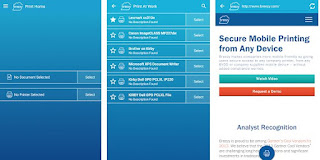
Primero debe instalar un programa en la computadora (para interactuar correctamente con la impresora en la red o con la impresora USB) y luego la aplicación en Android para realizar la conexión en línea basada en la nube.
Para imprimir, simplemente envíe los archivos usando la tecla cuota directamente a la app Breezy, que nos permitirá elegir la impresora a utilizar y la configuración de impresión.
También en este caso podemos imprimir en cualquier lugar, siempre y cuando la impresora, el PC con el programa servidor y el smartphone estén conectados a Internet.
4) PrinterShare
Si no podemos usar los servicios de impresión en la nube, quizás porque la impresora en uso es demasiado antigua o difícil de configurar, podemos intentar usar la aplicación PrinterShare, disponible en versión de prueba gratuita desde aquí -> PrinterShare.
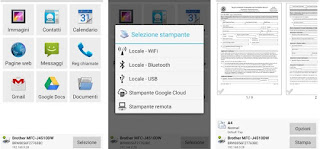
Una vez abierta esta app, se nos mostrarán todos los datos que se pueden compartir (imágenes, documentos, archivos, correos electrónicos, mensajes, etc.); todo lo que tenemos que hacer es elegir qué imprimir, para que inmediatamente muestre la pantalla donde puede agregar cualquier impresora usando una de las tecnologías compatibles (WiFi, Pistol Grip Bluetooth, USB, Google Cloud Print e Impresora remota).
Una vez que se ha seleccionado la impresora, simplemente verifique la vista previa y la configuración de impresión y envíe la impresión del documento a través del sistema de conexión elegido.
Actualmente una de las mejores formas de imprimir con impresoras muy antiguas o difíciles de configurar.
5) Imprimir a PDF
Si no tienes tiempo de configurar Cloud Print o si no tienes conexión a internet, siempre podemos imprimir un documento o una página web abierta en el móvil Android en PDF.
La impresión en PDF con impresoras virtuales tan útiles en las computadoras también se puede tener en un teléfono inteligente o tableta Android.
Para imprimir en PDF, debe usar la función para compartir de Android a través del botón Compartir habitual que se encuentra en la parte superior derecha de cualquier aplicación que esté usando.
La aplicación que le permite convertir la página web u otros archivos en PDF siempre es Google Cloud Print, que se integra con Google Drive.
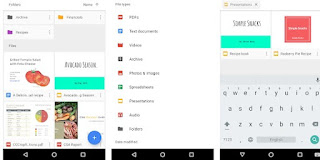
Una vez hayamos encontrado el archivo a imprimir pulsamos en el botón cuota, luego tocamos la voz Impresión en la nube y usamos la opción Guardar en Google Drive.
Ahora solo queda esperar a volver a casa para poder imprimir inmediatamente el documento que queda guardado en PDF en la nube de Google.
LEA TAMBIÉN: Escanea documentos PDF desde iPhone y Android con App Scanner
6) Aplicaciones de impresoras oficiales
Muchas impresoras modernas utilizan conectividad inalámbrica, lo que les permite conectarse en red e imprimir de forma inalámbrica desde cualquier dispositivo.
Otros modelos tienen la funcionalidad NFC además de inalámbrica, lo que te permite enviar la impresión simplemente acercando el teléfono al sensor de la impresora.
En cambio, los modelos más antiguos son compatibles con DirectPrint, por lo que tienen la capacidad de imprimir a través de un cable USB conectado.
Para aprovechar al máximo estas tecnologías, recomendamos instalar en el teléfono inteligente Android
aplicaciones gratuitas para gestionar procesos de impresión (ojo son diferentes a los plugins); las aplicaciones específicas para impresoras se pueden encontrar en la siguiente lista:
- Epson: Epson iPrint o Epson Print Enabler
- HP: HP inteligente
- Samsung: Impresión móvil de Samsung
- Lexmark: Impresión móvil de Lexmark
- canon: Servicio de impresión de Canon o Canon PRINT Inkjet / Selphy
- Fotocopiar: Complemento estampado con Xerox
- hermano: Complemento de impresión de Brother
Instalamos la aplicación adecuada para que pueda beneficiarse de las opciones de impresión avanzadas, algunas pequeñas herramientas de edición de fotos (para fotos e imágenes) y soporte completo para todas las tecnologías de conexión disponibles en la actualidad.


























